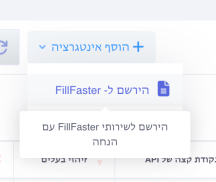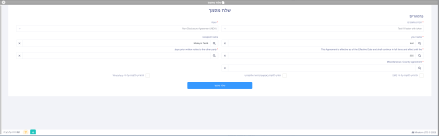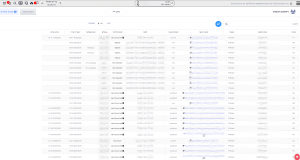FillFaster: הבדלים בין גרסאות בדף
קפיצה לניווט
קפיצה לחיפוש
(יצירת דף הסבר Fillfaster) |
(עדכון קובץ סטטוס הגשות) |
||
| (3 גרסאות ביניים של 2 משתמשים אינן מוצגות) | |||
| שורה 1: | שורה 1: | ||
מערכת MindCRM מתממשקת באופן מלא למערכת [https://fillfaster.com/he/ | מערכת MindCRM מתממשקת באופן מלא למערכת [https://fillfaster.com/he/ FillFaster], כדי לאפשר שליחת מסמכים לחתימה ללקוחות, באופן פשוט וקל. | ||
לפרטים אודות מערכת | לפרטים אודות מערכת FillFaster: [https://help.fillfaster.com/category/form-builder לחץ כאן] | ||
=רישום למערכת FillFaster= | |||
הרישום למערכת FillFaster במסגרת השילוב עם MindCRM הוא תהליך פשוט ומהיר, המאפשר קבלת הנחה מיוחדת. | |||
[[קובץ:Sign up fillfaster.png|ממוזער|216x216 פיקסלים]] | |||
=== יצירת תבניות === | ==שלבי הרישום== | ||
# נווטו בתפריט הראשי אל '''מסמכים''' ולאחר מכן בחרו ב'''ניהול מסמכים'''. | |||
#בדף "ניהול מסמכים", בצד שמאל למעלה, לחצו על כפתור '''הוסף אינטגרציה'''. | |||
#מתוך האפשרויות שיופיעו, בחרו ב'''הירשם ל-FillFaster'''. | |||
#פעלו לפי ההוראות על המסך להשלמת תהליך הרישום וקבלת ההנחה המיוחדת. | |||
---- | |||
=יצירת תבניות מסמכים ב-FillFaster= | |||
לפני שליחת מסמכים לחתימה, יש ליצור תבניות מסמכים במערכת FillFaster. תבניות אלו יכללו את כל השדות הנדרשים למילוי, על ידי איש צוות מטעמכם או על ידי הלקוח. | |||
*ודאו שכל השדות הנדרשים (טקסט, תאריך, חתימה, בחירה וכו') מוגדרים. | |||
*הגדירו אם השדות מיועדים למילוי על ידי השולח או החותם. | |||
---- | |||
=שליחת מסמך ללקוח לחתימה= | |||
מערכת MindCRM מציעה מספר דרכים לשליחת מסמכים לחתימה. | |||
==שליחה ישירה מדף הלקוח== | |||
#גשו לדף הלקוח הרצוי במערכת MindCRM. | |||
#לחצו על כפתור '''צור קשר'''. | |||
#בחרו ב'''שליחת מסמך'''. | |||
==שליחה באמצעות סטטוסים מותאמים אישית== | |||
ניתן להגדיר סטטוסים במערכת הכוללים שליחת מסמך אוטומטית או ידנית. למידע נוסף: [https://wiki.mindc.co/wiki/%D7%A0%D7%99%D7%94%D7%95%D7%9C_%D7%A1%D7%98%D7%98%D7%95%D7%A1%D7%99%D7%9D ניהול סטטוסים]. | |||
[[קובץ:Send document.png|ממוזער|439x439 פיקסלים]] | |||
=== שליחת | ===חלון הכנת מסמך לשליחה=== | ||
לאחר בחירה באחת מהאפשרויות, יופיע חלון '''הכנת מסמך לשליחה''': | |||
#'''בחירת הטופס''' – בחרו את התבנית הרצויה (מתוך התבניות שנוצרו ב-FillFaster). | |||
#'''מילוי פרטי הלקוח''' – המערכת תמלא חלק מהנתונים אוטומטית. | |||
#'''בחירת אפשרות השליחה''' – | |||
*'''ווצאפ''' (ווב או אינטגרציה) – שליחת קישור דרך ווצאפ. | |||
*'''מייל''' – שליחת קישור בדוא"ל (חובה לחבר חשבון מייל במערכת). | |||
*'''SMS''' – שליחת קישור בהודעת טקסט. | |||
---- | |||
=מעקב אחר הגשות מסמכים לחתימה= | |||
MindCRM מאפשרת מעקב אחר סטטוס המסמכים שנשלחו. | |||
==בדף הלקוח (לשונית "מסמכים")== | |||
בלשונית '''מסמכים''' ניתן לראות: | |||
*סטטוס ההגשה (נשלח, נפתח, חתום, נשלח בחזרה וכו'). | |||
*זמן השליחה. | |||
*קישור למסמך ב-FillFaster. | |||
[[קובץ:סטטוס הגשות מעודכן.png|ממוזער]] | |||
== | ==בתפריט "מסמכים > הגשות"== | ||
סקירה וניהול של כל המסמכים שנשלחו: | |||
*סינון לפי טווח זמנים. | |||
*סינון לפי סטטוס. | |||
*קריטריונים נוספים. | |||
גרסה אחרונה מ־16:14, 18 בספטמבר 2025
מערכת MindCRM מתממשקת באופן מלא למערכת FillFaster, כדי לאפשר שליחת מסמכים לחתימה ללקוחות, באופן פשוט וקל.
לפרטים אודות מערכת FillFaster: לחץ כאן
רישום למערכת FillFaster
הרישום למערכת FillFaster במסגרת השילוב עם MindCRM הוא תהליך פשוט ומהיר, המאפשר קבלת הנחה מיוחדת.
שלבי הרישום
- נווטו בתפריט הראשי אל מסמכים ולאחר מכן בחרו בניהול מסמכים.
- בדף "ניהול מסמכים", בצד שמאל למעלה, לחצו על כפתור הוסף אינטגרציה.
- מתוך האפשרויות שיופיעו, בחרו בהירשם ל-FillFaster.
- פעלו לפי ההוראות על המסך להשלמת תהליך הרישום וקבלת ההנחה המיוחדת.
יצירת תבניות מסמכים ב-FillFaster
לפני שליחת מסמכים לחתימה, יש ליצור תבניות מסמכים במערכת FillFaster. תבניות אלו יכללו את כל השדות הנדרשים למילוי, על ידי איש צוות מטעמכם או על ידי הלקוח.
- ודאו שכל השדות הנדרשים (טקסט, תאריך, חתימה, בחירה וכו') מוגדרים.
- הגדירו אם השדות מיועדים למילוי על ידי השולח או החותם.
שליחת מסמך ללקוח לחתימה
מערכת MindCRM מציעה מספר דרכים לשליחת מסמכים לחתימה.
שליחה ישירה מדף הלקוח
- גשו לדף הלקוח הרצוי במערכת MindCRM.
- לחצו על כפתור צור קשר.
- בחרו בשליחת מסמך.
שליחה באמצעות סטטוסים מותאמים אישית
ניתן להגדיר סטטוסים במערכת הכוללים שליחת מסמך אוטומטית או ידנית. למידע נוסף: ניהול סטטוסים.
חלון הכנת מסמך לשליחה
לאחר בחירה באחת מהאפשרויות, יופיע חלון הכנת מסמך לשליחה:
- בחירת הטופס – בחרו את התבנית הרצויה (מתוך התבניות שנוצרו ב-FillFaster).
- מילוי פרטי הלקוח – המערכת תמלא חלק מהנתונים אוטומטית.
- בחירת אפשרות השליחה –
- ווצאפ (ווב או אינטגרציה) – שליחת קישור דרך ווצאפ.
- מייל – שליחת קישור בדוא"ל (חובה לחבר חשבון מייל במערכת).
- SMS – שליחת קישור בהודעת טקסט.
מעקב אחר הגשות מסמכים לחתימה
MindCRM מאפשרת מעקב אחר סטטוס המסמכים שנשלחו.
בדף הלקוח (לשונית "מסמכים")
בלשונית מסמכים ניתן לראות:
- סטטוס ההגשה (נשלח, נפתח, חתום, נשלח בחזרה וכו').
- זמן השליחה.
- קישור למסמך ב-FillFaster.
בתפריט "מסמכים > הגשות"
סקירה וניהול של כל המסמכים שנשלחו:
- סינון לפי טווח זמנים.
- סינון לפי סטטוס.
- קריטריונים נוספים.